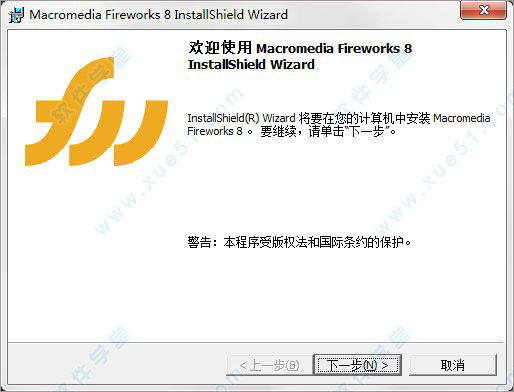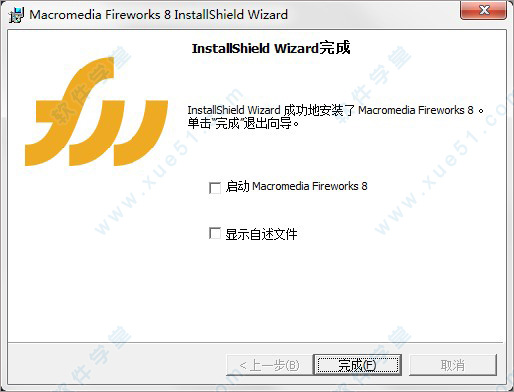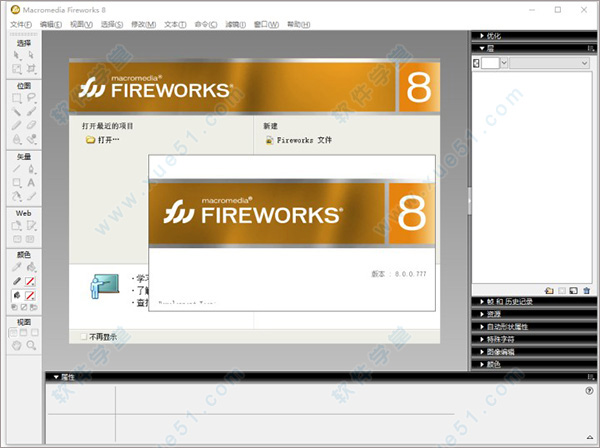今天小编为老铁们带来了fireworks 8教程,内含fireworks 8安装教程和fireworks 8怎么用教程,通过这些教程,可以帮助大家快速安装软件开始使用,借鉴下文软件怎么用教程能够帮助大家更好、更轻松的上手操作软件。

fireworks 8安装教程
1、运行软件主程序,进入安装向导界面,如下图所示:
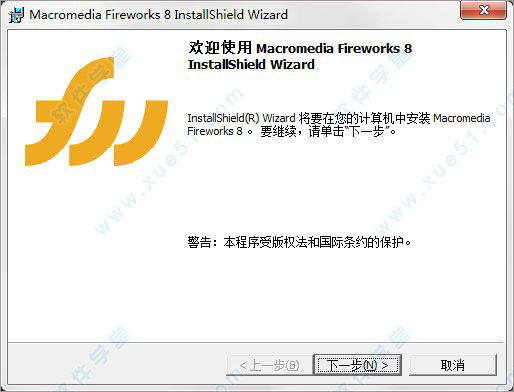
2、依向导提示进行软件安装,安装到这里,默认编辑器的安装,点击继续往下安装

3、软件安装成功,去掉方框勾选防止软件自动运行
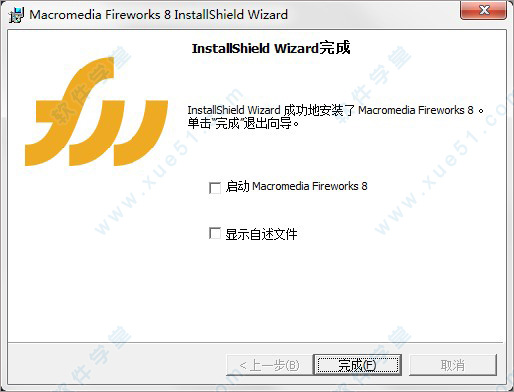
4、然后将数据包附带的注册信息文本内注册码序列号复制到软件中即可破解软件
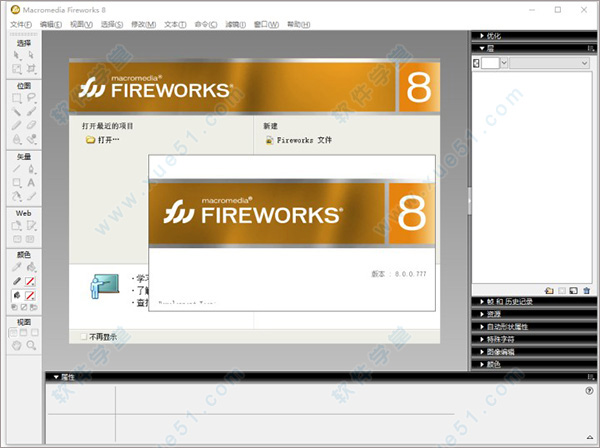
fireworks 8怎么用
一、如何制作GIF动态图教程:
1、打开“Frieworks 8”,新建一个空白图片。
2、选择画布的大小,我这里设置的是102.4*76.8。
3、选择“文字”工具,即“矢量->A”。
4、在画布上写上一个字。我这里写的是“动”字。
5、新增帧,一帧即一个画面。在“帧和历史纪录”这里,右下角有三个小图标,第二个滑动时候会显示“新增/重制帧”,想要建几个画面就单击几次。
6、分别在新增的帧上写字,当然了,你可以导入图片的。我这里分别写上“态”、“图”,连起来就是“动态图”。
7、设置每一帧的显示时间。选中帧之后,右上角有一个小图标,滑动时候会显示“选项”,单击小图标,选择“属性”,就可以设置时间了。
8、导出图片。选择:“文件-》导出向导”,并根据提示一步步进行操作,最后就完成了,打开图片就可以看到效果了,暂时不要先关闭窗口,看着不合适的可以再进行修改设置。
二、羽化图片边缘教程:
1、打开一个图片
2、点击“工具”面板“位图”部分的“选取框”工具。也可以选择“椭圆选取框”工具
3、选择部分图象
4、在属性检查器中,“边缘”项中选择“羽化”
5、调整羽化大小
6、打开“选择”菜单,单击“反选”
7、反选过的图片
8、按键盘上的Delete键删除
9、羽化后的图片